Usa Quick Sampler para editar y reproducir samples individuales en Logic Pro para Mac
Utiliza Quick Sampler, incluido en Logic Pro 10.5, para crear un instrumento de sampler de forma inmediata con tan solo un archivo de audio.
Carga cualquier archivo de audio en Quick Sampler o crea samples grabando directamente en Quick Sampler con hardware como un micrófono, un sintetizador o una caja de ritmos. Sintoniza y reproduce en bucle un sample de forma automática, crea un instrumento “segmentado” que sea perfecto para un bucle de batería o para una frase vocal. También puedes usar Quick Sampler como un simple reproductor de una sola toma para golpes de batería individuales. Y puedes convertir los bucles fragmentados en un kit de Drum Machine Designer, donde los fragmentos individuales se cargan en pads para otorgar el máximo control sobre la reproducción y los efectos de los plug-ins.
Agregar un sample
En un proyecto, elige Pista > Nueva pista de instrumento de software.
Haz clic en la ranura de instrumento en el nuevo canal y, luego, elige Quick Sampler en el menú emergente.
Para abrir la ventana de Quick Sampler, haz clic en Quick Sampler en la ranura de instrumento.
Si deseas que Quick Sampler configure automáticamente los puntos de afinación, de volumen, de longitud y de bucle del sample, elige Optimizado.
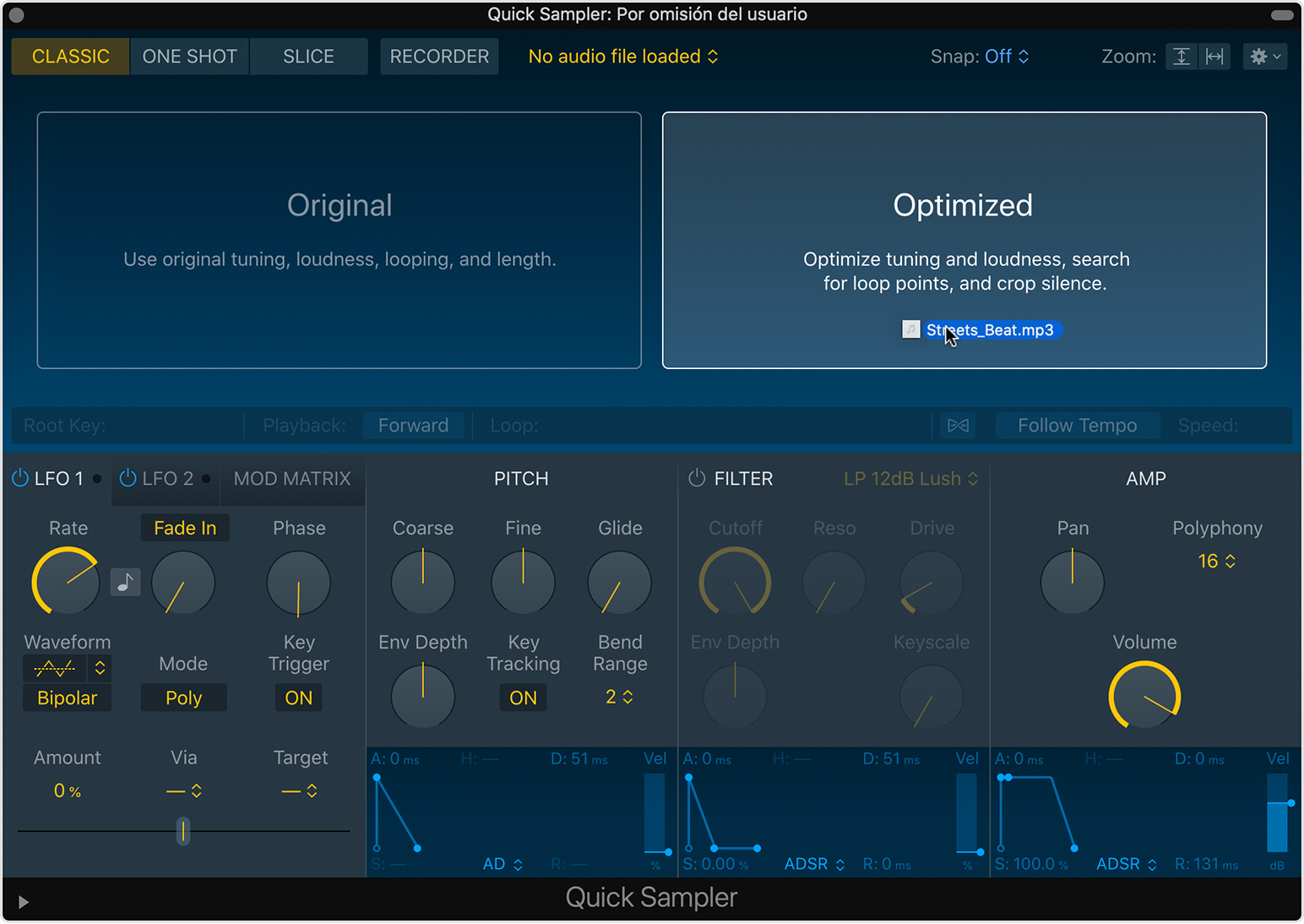
If you want Quick Sampler to automatically set the tuning, loudness, length, and loop points of the sample, choose Optimized.
If you want to keep the original tuning, loudness, and length of the sample, choose Original.
Para escuchar el sample, reproduce el Quick Sampler con escritura musical o con un teclado USB o MIDI conectado. El sample se asigna a las teclas por encima y por debajo de la tecla raíz definida, que es C3 de forma predeterminada. Las notas debajo de la tecla raíz reproducen el sample en un tono más bajo y a una velocidad más lenta, mientras que las notas por encima reproducen el sample en un tono más alto y a una velocidad más rápida.
También puedes grabar audio directamente en Quick Sampler.
Elegir el modo de reproducción del sample
Después de agregar el sample a Quick Sampler, puedes elegir el modo de reproducción. Haz clic en una de estas opciones por encima de la visualización de onda:
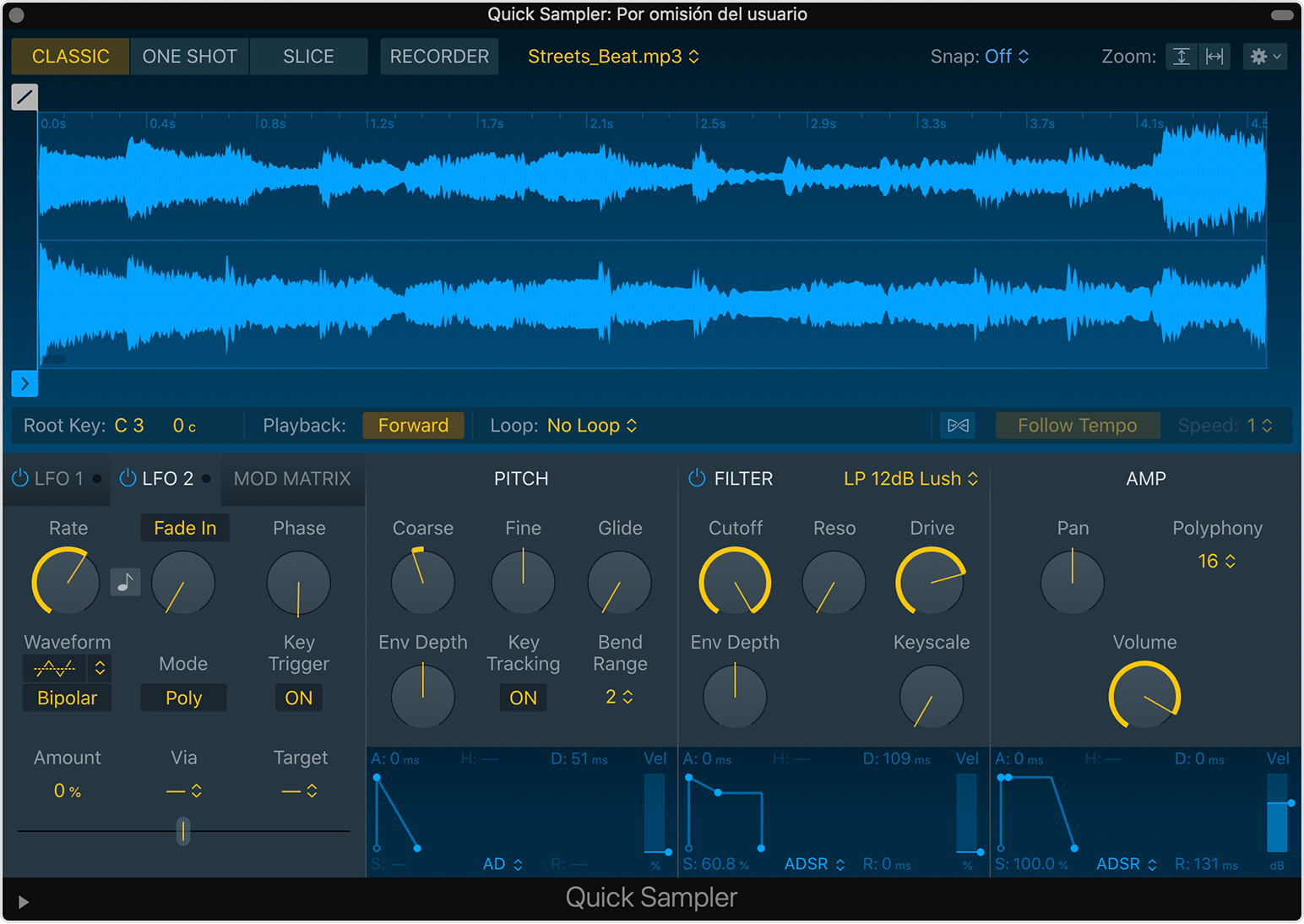
Para reproducir un sonido en todo el rango del teclado o si quieres reproducir un sample en bucle, elige el modo Classic. El sample se reproduce mientras mantienes presionada una tecla y se detiene cuando la sueltas.
Para reproducir un sample de principio a fin, con una tecla presionada o no, usa el modo One Shot. Un simple accionador de notas reproducirá todo el sample. Usa esto para accionar sonidos de batería individuales.
Para dividir un sample en golpes individuales, usa el modo Slice. El modo Slice analiza el sample y lo divide en fragmentos según los transitorios del sample. Luego, estos fragmentos se asignan a las teclas del teclado para que puedas pulsar cada fragmento de forma independiente. También puedes crear una pista de Drum Machine Designer a partir de un sample fragmentado, donde cada fragmento se carga en pads para lograr el máximo control de la reproducción y de los efectos de los plug-ins.
Usar el modo Flex
Haz clic en el para activar el modo Flex. Cuando el modo Flex está activado, el sample se reproduce con la longitud y la velocidad originales del archivo de origen, incluso si pulsas por encima o por debajo de la nota raíz del sample. Usa el modo Flex y Follow Tempo con una frase melódica o un bucle de batería para transponer el tono en tiempo real mientras te ajustas al tempo actual del proyecto.
Después de habilitar el modo Flex y Follow Tempo, los fragmentos individuales se estiran o contraen en función del tempo original del bucle y del tempo actual del proyecto. El Sampler estira los fragmentos para que no queden espacios entre ellos. Esto es especialmente útil si deseas coger un bucle rápido y reproducirlo a un tempo mucho más lento.
Editar el sample
Puedes usar la visualización de onda de Quick Sampler para configurar los puntos de inicio y de fin del sample, para establecer los puntos de bucle, los puntos de fundido de entrada y de salida, y para mucho más.
Para cambiar el sonido del sample, puedes utilizar dos LFO (osciladores de baja frecuencia), envolvente de tono, envolvente de filtro y envolvente de amplitud de Quick Sampler.
Crear una pista de Drum Machine Designer a partir de un sample fragmentado
Puedes agregar rápidamente una pista de Drum Machine Designer a tu proyecto en función de un sample fragmentado.
Agrega un sample a Quick Sampler y, luego, haz clic en Slice.
Haz ajustes en los fragmentos en la visualización de onda de Sampler.
Haz clic en el menú desplegable (o haz clic con la tecla Control pulsada en la visualización de onda de Sampler) y selecciona Crear una pista de Drum Machine Designer.
Logic Pro crea automáticamente una nueva pista de instrumento de software con Drum Machine Designer insertado. Cada fragmento del sample se asigna a un pad en Drum Machine Designer. Cada pad corresponde a una nota MIDI particular.
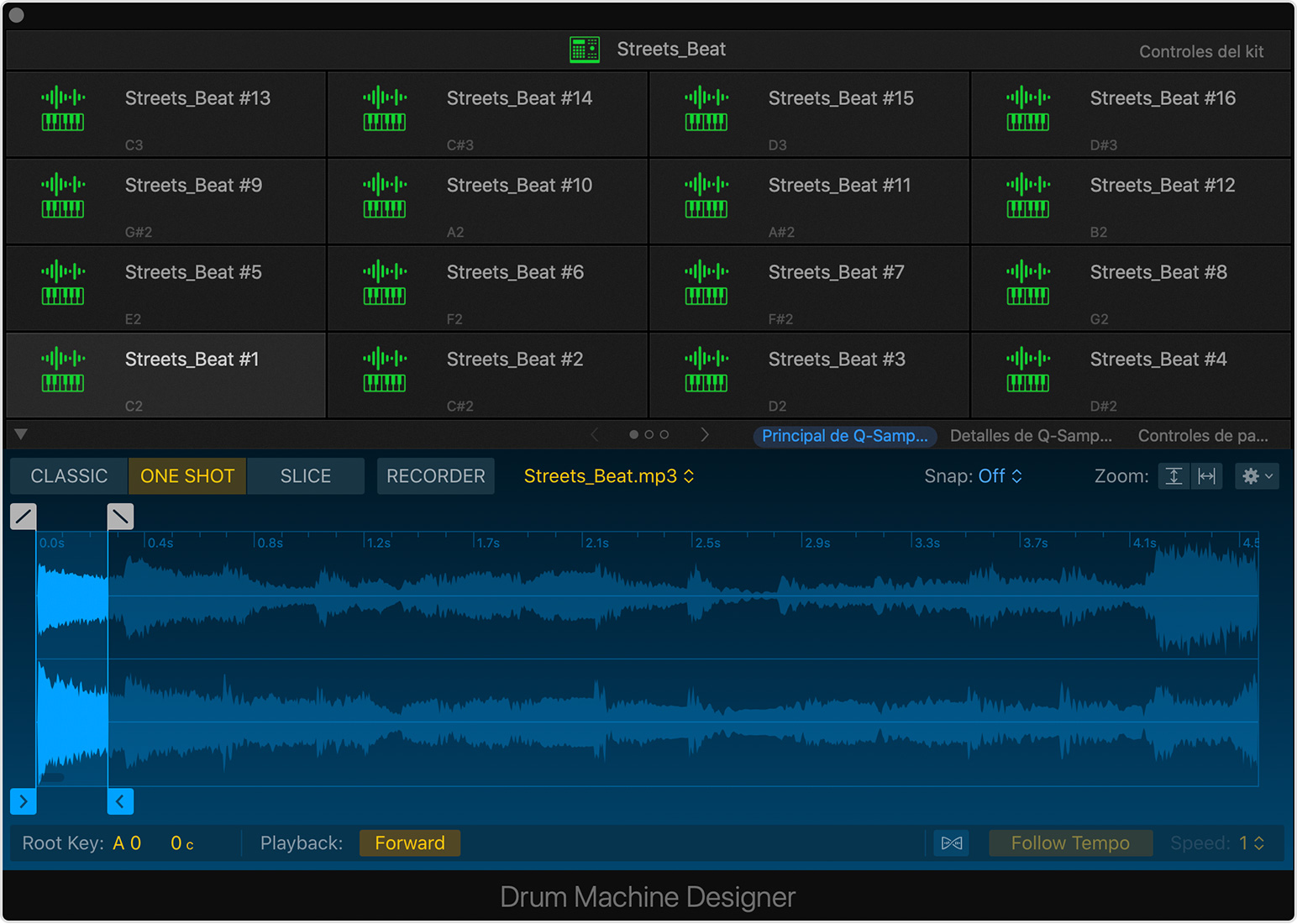
También se crea una nueva región MIDI y se coloca al comienzo del proyecto en el área Tracks. La región contiene las notas MIDI de cada fragmento colocado secuencialmente en orden ascendente, por lo que cuando reproduzcas el proyecto, el sample se reproducirá tal como sonó en Quick Sampler. Pero puedes cuantificar las notas, agregar o eliminar notas, y realizar cualquier otra edición tal como lo harías con cualquier región MIDI en el editor de teclado.
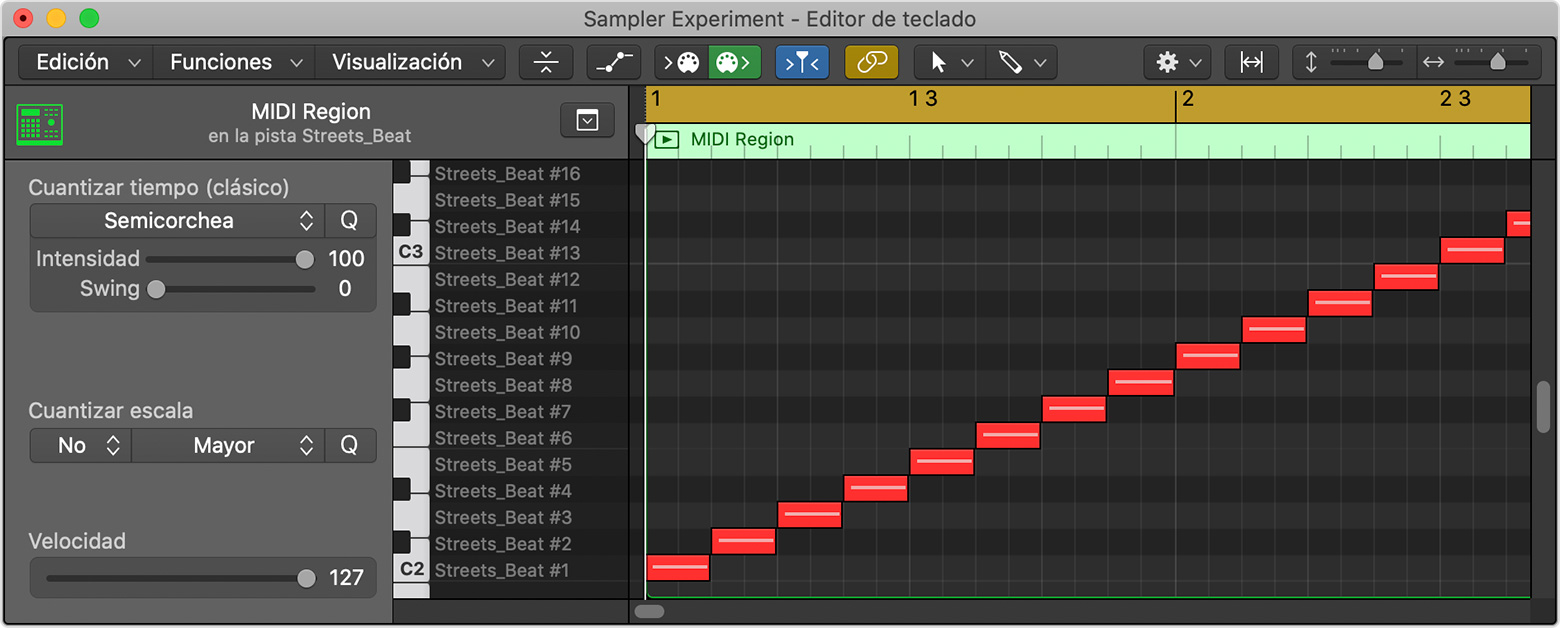
Para crear rápidamente una pista de Drum Machine Designer, así como otras pistas de instrumento de software basadas en samples, debes arrastrar los archivos de audio a la cabecera de la pista en la ventana principal.
Editar samples en Drum Machine Designer
Puedes editar cada fragmento del sample directamente en Drum Machine Designer. Haz clic en un pad en la parrilla de la batería para ver el sample en la visualización de onda, debajo de la parrilla de la batería. Cambia el modo de reproducción, ajusta el punto de inicio y de fin del sample, ajusta el fundido de entrada y de salida, y mucho más.
Además, puedes acceder a todos los controles de Quick Sampler, que en Drum Machine Designer están separados en vistas de dos páginas:
Haz clic en Q-Sampler Main para ver y editar el sample en la visualización de onda de Quick Sampler.
Haz clic en Q-Sampler Detail para cambiar el sonido del sample con los dos LFO (osciladores de baja frecuencia) de Quick Sampler, la envolvente de tono, la envolvente de filtro y la envolvente de amplitud.
Crear una región MIDI a partir de un sample fragmentado
Puedes crear una región MIDI de un sample fragmentado y luego agregarla al área Tracks o a una celda de Live Loops. Arrastra desde la parte inferior de la visualización de onda en Sampler hasta el carril de la pista de Sampler en el área Tracks o hasta una celda de la pista de Sampler en la parrilla de Live Loops.
También puedes copiar y pegar la región MIDI:
Haz clic en el menú desplegable y selecciona Copiar patrón MIDI.
Puedes pegar la región MIDI en el área Tracks o en una celda de Live Loops:
En el área Tracks, selecciona la pista de Sampler, mueve el cursor de reproducción hasta donde quieras colocar la región MIDI y luego presiona Control-V.
En la parrilla de Live Loops, selecciona una celda vacía de la pista de Sampler y, luego, presiona Control-V.
La región pegada contiene las notas MIDI de cada fragmento colocado secuencialmente en orden ascendente, por lo que cuando reproduzcas el proyecto, el sample se reproducirá tal como sonó en Quick Sampler. Pero puedes cuantificar las notas, agregar o eliminar notas, y realizar cualquier otra edición como lo harías con cualquier región MIDI en el editor de teclado.
Más información
Usar Drum Machine Designer para crear una caja de ritmos personalizada
Editar y crear instrumentos de sampler con Sampler en Logic Pro
Arrastrar y soltar para crear pistas de instrumentos de software en Logic Pro